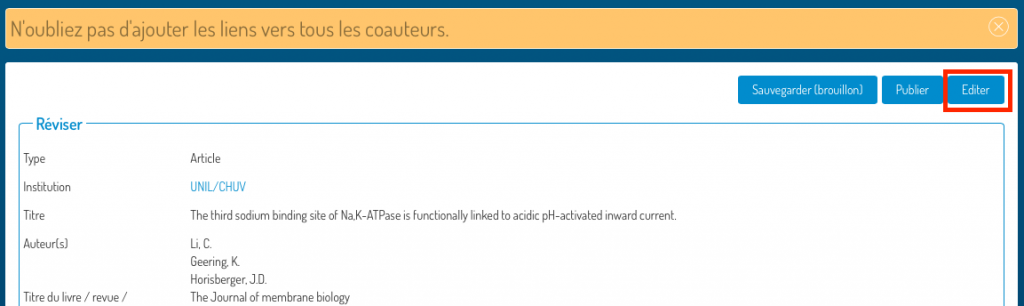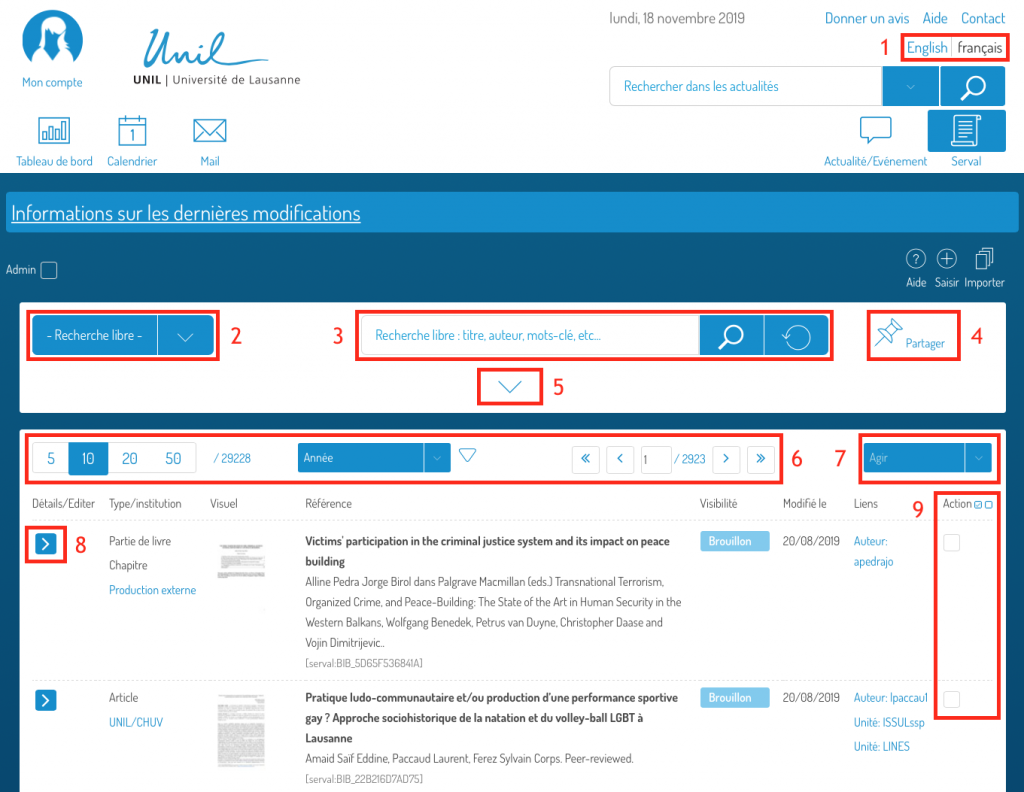En raison d’une maintenance, Serval, ne sera pas accessible en modification durant un petit moment le jeudi 24 mars 2022 entre 7h15 et 8h15.
Merci de votre compréhension.
En raison d’une maintenance, Serval, ne sera pas accessible en modification durant un petit moment le jeudi 24 mars 2022 entre 7h15 et 8h15.
Merci de votre compréhension.
En raison d’une maintenance sur l’infrastructure, Serval pourrait subir des perturbations importantes le jeudi 3 mars 2022 entre 7h et 9h.
Merci de votre compréhension.
En raison d’une maintenance, Serval, le support de cours, les actualités et BiBIL ne seront pas accessibles en modification durant un petit moment le lundi 26 juillet 2021 entre 7h30 et 7h45.
En raison d’une maintenance sur le système de stockage central, Serval ne sera pas disponible le samedi 24 avril 2021 de 8h00 à 12h00.
Merci de votre compréhension.
En raison d’une maintenance, le site publique de Serval (https://serval.unil.ch) subira quelques perturbations le lundi 2 novembre 2020 entre 14h00 et 14h30. Merci de votre compréhension.
En raison d’une maintenance sur l’infrastructure, MyUnil, le dépôt institutionnel Serval et les actualités-événements pourront subir des perturbations importantes le samedi 3 octobre de 8h à 18h. Merci de votre compréhension.
Contact Faculté :
Il n’y a pas d’administrateur Serval à la Faculté.
Le validateur des mémoires de Master pour la Faculté est :
La fonctionnalité « Mon rapport DOCX » permet aux personnes rattachées à une unité de recherche de créer un document DOCX avec sa liste de publications selon le format anciennement demandé par le FNS avant l’entrée en vigueur du nouveau CV narratif.
La structure du rapport suit les anciennes recommandation du FNS. Cependant, les informations contenues dans Serval permettent de remplir les 4 premières sections. Les auteurs sont tenus de compléter, si applicable, les autres 5 sections ou de les éliminer.
Conscients de que chaque discipline a des habitudes spécifiques en quant au style bibliographique pour les listes de publications, « Mon rapport DOCX » est un document .docx qui peut être entièrement modifié par l’utilisateur.
Le style bibliographique utilisé correspond à celui indiqué par le FNS comme le plus facilement lisible lors de l’évaluation de requêtes, soit:
[autrice/eur][année][titre][Journal ou livre][Edition][Pages][DOI][Lien vers le texte intégrale]
Pour définir les styles pour chaque type de publications, nous nous sommes basés sur le style de la Haute École pédagogique de Fribourg dans la librairie ouverte Citation Styles Library en vertu de sa ressemblance avec le modèle préconisé par le FNS.
Il est possible que certaines publications ne soient pas importées dans le rapport. Celui-ci est probablement dû au fait que les données contenues dans Serval sont incomplètes ou erronées.
La fonctionnalité récence les publications à l’état public (il n’y a plus de limite sur les 5 dernières années:

Avec un statut éditorial sous presse ou publié:
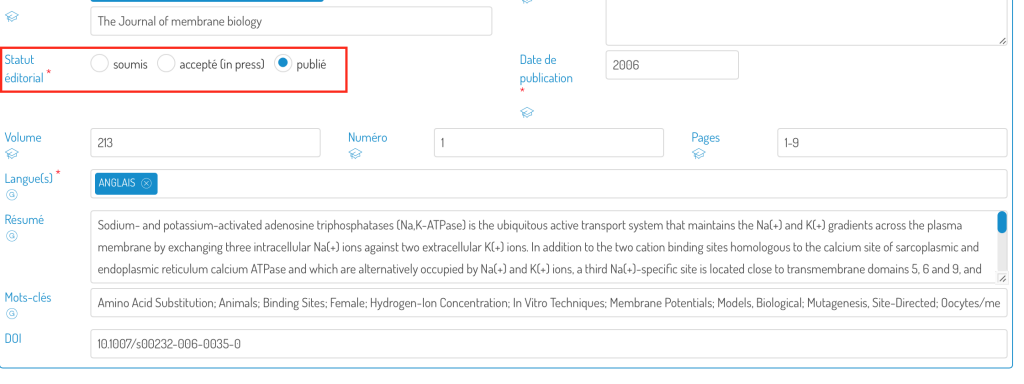
Et avec la case « peer-reviewed » cochée (Métadonnées optionnelles):
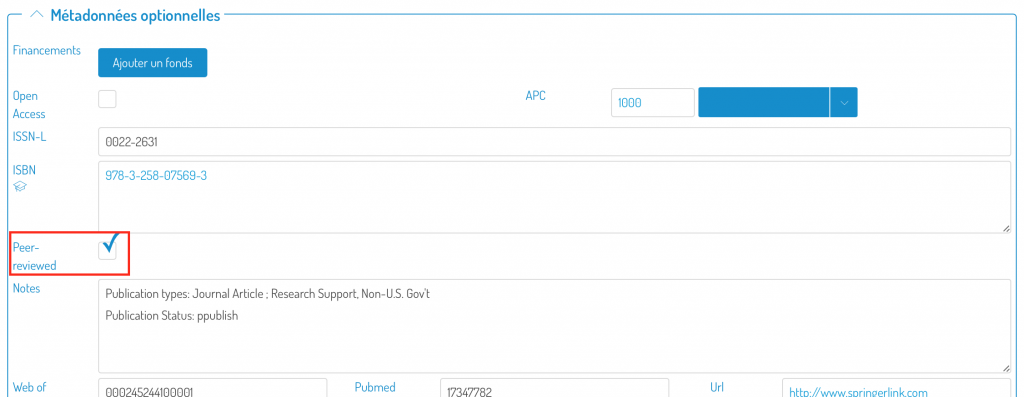
Si vous avez des doutes sur comment éditer la notice, suivez ce lien pour trouver une aide textuelle et vidéo sur le sujet.
Le document .docx généré avec cette fonctionnalité peut être entièrement modifiable.
Regardez cette vidéo pour voir en quelques minutes ce que vous pouvez faire avec votre rapport.
La saisie avancée (édition) d’une notice permet notamment:
Elle est accessible en éditant une notice existant (état brouillon ou public):
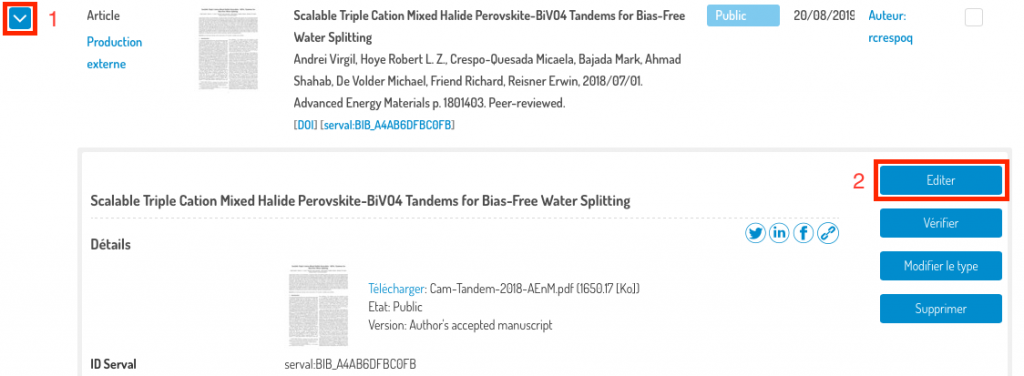
ou bien en appuyant sur « Éditer » dans l’étape de révision lors de la création d’une nouvelle notice (saisie avec ou sans identifiant):